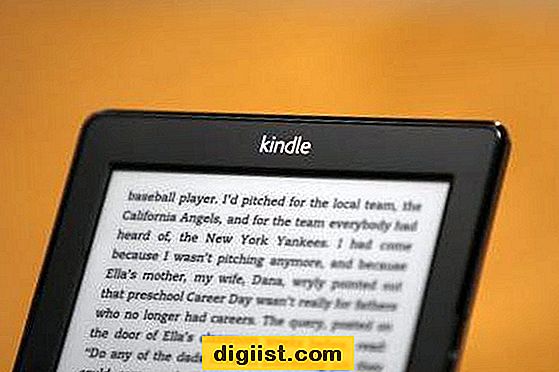Je kunt vaak meer aandacht vestigen op je Tumblr-blog door geanimeerde Graphics Interchange Format-bestanden te gebruiken als onderdeel van je thema. Om de animatie in je zijbalk of beschrijvingsgebied te krijgen, moet je eerst het GIF-bestand uploaden en vervolgens een link naar het bestand toevoegen in de HTML-code van je thema. Als je problemen hebt om de animatie goed te laten werken, moet je mogelijk het originele bestand aanpassen om te voldoen aan de afbeeldingsnormen van Tumblr.
Afbeelding toevoegen aan thema
Upload het geanimeerde GIF-bestand naar Tumblr vanaf de pagina voor het uploaden van statische bestanden (link in bronnen). Met Tumblr kun je geanimeerde GIF-bestanden van maximaal 5 MB uploaden vanaf deze pagina, zolang ze maar voor je thema zijn. U kunt het bestand ook uploaden naar een site voor het hosten van afbeeldingen, zoals TinyPic, PhotoBucket of ImageShack. Houd voor andere sites de bestandsgrootte onder de 10 MB.
Kopieer de afbeeldings-URL van Tumblr of de afbeeldingshostingsite.
Ga naar je Tumblr-dashboard en klik op "Aanpassen" om toegang te krijgen tot de instellingen van je blogthema.
Klik in het veld Beschrijving op het punt waar u het geanimeerde GIF-bestand wilt invoegen en voer de volgende HTML-code in: Vervang "URL" door de URL voor uw geanimeerde GIF. Laat de aanhalingstekens rond de URL staan. De uiteindelijke code moet er ongeveer zo uitzien: 
Klik ergens in het voorbeeldvenster om te zien hoe de afbeelding eruitziet. Voor sommige thema's moet u mogelijk een breedte-attribuut aan de code toevoegen, zodat de afbeelding in de zijbalk past. Om bijvoorbeeld een breedte van 300 pixels in te stellen, wijzigt u uw code als volgt: 
Klik op 'Opslaan' en vervolgens op 'Afsluiten'. Als de afbeelding niet goed wordt weergegeven of de animatie niet werkt, wacht dan een paar minuten totdat de server van Tumblr uw pagina heeft bijgewerkt. Als het nog steeds niet werkt, moet u mogelijk het originele GIF-bestand wijzigen en het vervolgens opnieuw uploaden.
Tips
Verklein de afmetingen van uw geanimeerde GIF-bestand als het groter is dan 500 bij 700 pixels. Veel Tumblr-thema's kunnen geen grotere afbeeldingen aan, of Tumblr heeft mogelijk een probleem om de afbeelding te verkleinen zodat deze in uw zijbalk past.
Verklein de grootte van het originele bestand als u nog steeds problemen ondervindt. Hoewel Tumblr bestanden tot 10 MB ondersteunt wanneer ze zich op andere websites bevinden, kunnen de bronnen die nodig zijn om zo'n groot bestand te verwerken de oorzaak van het probleem zijn. De eenvoudigste manier om de bestandsgrootte te verkleinen, is door de afmetingen van de afbeelding te verkleinen, maar u kunt ook de lagen of het aantal kleuren verkleinen.
Sla uw originele geanimeerde GIF-bestand opnieuw op als het aan alle groottevereisten voldoet, maar nog steeds niet correct wordt weergegeven. Het probleem kan een eenvoudig geval zijn van slechte codering in het originele bestand. Zorg ervoor dat u de animatie-optie selecteert wanneer u het bestand opslaat of exporteert in uw beeldbewerkingssoftware.
Gebruik een standaard beeldbewerkingsprogramma zoals GIMP, Photoshop of CorelDraw bij het wijzigen van uw geanimeerde GIF-bestanden. U kunt geanimeerde GIF-bestanden ook opnieuw opslaan of vergroten/verkleinen met behulp van gratis websites zoals GIFMaker.Me, GIFMagic of ResizePic (links in bronnen).